С появлением цифрового телевидения старые аналоговые телевизоры часто исчезают из нашей повседневной жизни. Однако, если у вас всё ещё есть старый телевизор и вы хотите наслаждаться новыми цифровыми каналами, то вам придется осуществить подключение к цифровой сети. Эта статья расскажет вам о всех шагах, необходимых для успешного подключения вашего старого телевизора к цифровой сети.
Первым шагом является проверка совместимости вашего телевизора с цифровым сигналом. Новые цифровые сигналы могут оказаться слишком мощными для старых моделей телевизоров, и вам может потребоваться дополнительное оборудование, чтобы усилить сигнал. Убедитесь, что ваш телевизор обладает соответствующими разъемами для подключения цифрового приемника или другого аналогичного оборудования.
Далее, вам потребуется приобрести цифровой приемник или специальный телевизионный тюнер. Выберите приемник, который лучше всего подходит для вашего старого телевизора. Он должен быть совместим с разъемами вашего телевизора, иметь необходимые функции и характеристики. Некоторые приемники могут поддерживать дополнительные функции, такие как запись программ и просмотр электронного телегида.
Подключение старого телевизора

В наше время цифровое телевидение стало стандартом, но у многих людей все еще есть старые телевизоры, которые не имеют встроенного цифрового тюнера. В этом руководстве мы покажем вам, как подключить старый телевизор к цифровой сети и наслаждаться преимуществами цифрового телевидения.
Шаг 1: Узнайте, есть ли у вашего старого телевизора разъемы для подключения внешнего устройства. Обычно это разъемы AV (композитный видео) или SCART.
Шаг 2: Приобретите цифровой тюнер. Цифровой тюнер - это устройство, которое преобразует цифровые сигналы в аналоговые и подает их на телевизор. Вы можете найти их в электронных магазинах или в интернете.
Шаг 3: Подключите цифровой тюнер к старому телевизору с помощью соответствующих кабелей. Если у вас есть разъем AV, используйте AV-кабель, чтобы подключить тюнер к телевизору. Если у вас есть разъем SCART, используйте SCART-кабель.
Шаг 4: Подключите антенну к цифровому тюнеру. Это обеспечит прием цифровых сигналов.
Шаг 5: Включите телевизор и цифровой тюнер. Переключите телевизор на AV-режим или выберите источник сигнала на телевизоре.
Шаг 6: Настройте цифровой тюнер, следуя инструкциям, прилагаемым к устройству. Программы будут автоматически искаться и сохраняться.
Шаг 7: Наслаждайтесь цифровыми каналами на вашем старом телевизоре. Теперь вы можете просматривать широкий выбор цифровых каналов с улучшенным качеством изображения и звука.
Следуя этому простому руководству, вы сможете подключить старый телевизор к цифровой сети и наслаждаться цифровым телевидением без необходимости покупки нового телевизора. Удачи!
Как выбрать нужные кабели
HDMI-кабель: Если ваш телевизор имеет разъем HDMI, то лучшим выбором будет использование HDMI-кабеля. Этот кабель передает высококачественный цифровой сигнал видео и аудио, обеспечивая наилучшее качество изображения и звука.
AV-кабель: Если ваш старый телевизор имеет только аналоговые разъемы (композитный или компонентный), то вам понадобится AV-кабель. Композитный AV-кабель передает только стандартное качество изображения, а компонентный AV-кабель может передавать HD-сигнал.
Кабель антенны или коаксиальный кабель: Если вы планируете использовать антенну для просмотра телевизионных каналов, вам потребуется кабель антенны или коаксиальный кабель. Эти кабели передают аналоговый сигнал и используются для подключения телевизионной антенны к телевизору.
Аудиокабели: Если ваш старый телевизор не имеет встроенных динамиков или вы хотите получить качественный звук, то вам понадобятся аудиокабели. Они позволяют подключить телевизор к аудиосистеме или колонкам для улучшения звучания.
При выборе кабелей обратите внимание на тип разъемов, которые поддерживает ваш телевизор, чтобы быть уверенным в совместимости с другими устройствами. Также обратите внимание на длину кабелей, чтобы они соответствовали вашим потребностям и размещению оборудования.
Выбрав правильные кабели, вы сможете легко подключить старый телевизор к цифровой сети и наслаждаться просмотром любимых программ с высоким качеством изображения и звука.
Подключение через антенну
Если у вас есть старый телевизор без встроенного цифрового тюнера, вы можете подключить его к цифровой сети, используя антенну. Вам понадобятся следующие материалы:
- Цифровая антенна;
- Коаксиальный кабель с разъемами F-типа;
- Адаптер для подключения старого телевизора к цифровой антенне.
Вот пошаговая инструкция для подключения старого телевизора через антенну:
- Подключите цифровую антенну к адаптеру.
- Подсоедините другой конец адаптера к телевизору, используя коаксиальный кабель.
- Убедитесь, что телевизор включен.
- Настройте телевизор на аналоговый режим работы.
- Переключите телевизор на режим "Антенна" или "TV".
- Запустите процесс автоматического поиска каналов.
- Дождитесь окончания поиска и сохраните найденные каналы.
Важно: Подключение телевизора через антенну позволит вам получить доступ только к бесплатным эфирным каналам. Для получения доступа к платным каналам или услугам потокового видео вы можете рассмотреть другие способы подключения, такие как использование цифрового приемника или устройства стриминга.
Подключение через SCART

Подключение старого телевизора к цифровой сети может быть несколько сложнее, чем подключение новых моделей. Однако, если у вашего телевизора есть разъем SCART (также известный как Euroconnector), есть возможность осуществить подключение к цифровой сети.
Для этого вам понадобится SCART-кабель, который можно приобрести в специализированных магазинах электроники. Подключение осуществляется следующим образом:
- Подключите один конец SCART-кабеля к разъему SCART на задней панели телевизора.
- Подключите другой конец к устройству, например цифровому ресиверу или DVD-плееру.
- Включите телевизор и выберите на нем источник сигнала через разъем SCART.
- Установите настройки на телевизоре для приема цифрового сигнала. Обычно это может быть сделано через меню на экране или с помощью пульта дистанционного управления.
- Теперь ваш старый телевизор подключен к цифровой сети, и вы можете наслаждаться цифровым качеством изображения и звука.
Важно отметить, что подключение через SCART может быть немного ограничено в функциональности по сравнению с более современными методами подключения. Он не поддерживает передачу высокого разрешения (HD) и может иметь ограничения по звуку. Однако, это все же является хорошим способом использовать старый телевизор в цифровой сети без необходимости покупки нового оборудования.
Подключение через композитный вход
Если ваш старый телевизор не имеет HDMI-порта, вы можете подключить его к цифровой сети с помощью композитного входа. Композитный видеоинтерфейс использует трехконтактный RCA-кабель для передачи видеосигнала.
Чтобы подключить старый телевизор через композитный вход, выполните следующие действия:
- Найдите композитный вход на задней части телевизора. Обычно он помечается желтым цветом и называется "Video In" или "AV In".
- Подключите один конец композитного кабеля к композитному выходу вашего устройства для подключения (например, кабельного тюнера или Blu-ray-плеера). Обычно композитный выход также помечается желтым цветом.
- Подключите другой конец композитного кабеля к композитному входу на старом телевизоре.
- Убедитесь, что телевизор и ваше устройство для подключения включены.
- На пульте дистанционного управления телевизором выберите соответствующий источник входного сигнала (например, "Video" или "AV").
После выполнения этих шагов вы должны увидеть изображение с вашего устройства на старом телевизоре. Если этого не произошло, убедитесь, что кабель надежно подключен и выбран правильный источник входного сигнала на телевизоре.
Подключение через компонентный вход
Если ваш старый телевизор не имеет HDMI-входа, но есть компонентный вход (обычно он зеленого цвета), вы все равно можете подключить его к цифровой сети.
Для этого вам потребуется специальный компонентный адаптер, который позволит подключить телевизор к современным устройствам. Эти адаптеры обычно имеют разъемы для трех цветных кабелей – красного, зеленого и синего.
Шаг 1: Подключите один конец компонентного адаптера к компонентному входу телевизора.
Шаг 2: Подключите другой конец компонентного адаптера к устройству, например, к цифровому ресиверу или медиаплееру. Каждый цветной кабель должен быть соединен с соответствующим цветным разъемом на устройстве.
Шаг 3: Убедитесь, что настройки телевизора установлены на компонентный вход. Обычно это можно сделать через меню на телевизоре или с помощью пульта дистанционного управления.
Шаг 4: Включите телевизор и выберите источник сигнала на основном экране. Если все подключено правильно, вы должны увидеть изображение с устройства на экране телевизора.
Обратите внимание, что качество изображения через компонентный вход может быть хуже, чем через HDMI. Однако, это все равно позволяет подключить старый телевизор к цифровой сети и наслаждаться просмотром контента с различных устройств.
Подключение через HDMI
Шаг 1: Убедитесь, что у вашего старого телевизора есть порт HDMI. Обычно это небольшой прямоугольный разъем, помеченный как "HDMI". Если у вас нет такого разъема, этот метод подключения вам не подойдет.
Шаг 2: Приобретите HDMI-кабель, который соответствует порту на вашем телевизоре. Обычно это HDMI-A или HDMI-B кабель. Вы можете купить его в магазине электроники или в Интернете.
Шаг 3: Подключите один конец HDMI-кабеля к порту HDMI на задней панели вашего старого телевизора.
Шаг 4: Подключите другой конец HDMI-кабеля к порту HDMI на вашем источнике сигнала. Это может быть цифровой телевизионный приемник, стриминговое устройство (например, Apple TV, Roku или Amazon Fire TV), игровая приставка или компьютер.
Шаг 5: Включите источник сигнала и ваш старый телевизор. Переключите входное соединение на вашем телевизоре на HDMI, используя пульт дистанционного управления или кнопки на передней панели телевизора.
Шаг 6: Если все сделано правильно, вы должны увидеть изображение с источника сигнала на вашем старом телевизоре. Если изображения нет, убедитесь, что выбран правильный источник входного сигнала, проверьте включение источника сигнала и убедитесь, что HDMI-кабель надежно подключен к обоим устройствам.
Шаг 7: Наслаждайтесь просмотром контента в высоком разрешении на вашем старом телевизоре, подключенном к цифровой сети через HDMI!
Подключение через VGA
Для подключения через VGA вам потребуется:
- Кабель VGA с соответствующими разъёмами на обоих концах. Обычно это кабель с разъёмами VGA на обоих концах.
- Разъём VGA на задней панели телевизора.
- Разъём VGA на источнике сигнала (например, компьютере).
Подключение осуществляется следующим образом:
- Выключите телевизор.
- Подключите один конец кабеля VGA к разъёму VGA на задней панели телевизора.
- Подключите другой конец кабеля VGA к разъёму VGA на источнике сигнала (например, компьютере).
- Включите телевизор и выберите соответствующий источник сигнала (может называться "VGA" или "PC").
- Настройте разрешение и частоту обновления на источнике сигнала согласно требованиям вашего телевизора.
- Настройте появление изображения на телевизоре с помощью меню настроек.
После завершения этих шагов телевизор должен успешно подключиться к цифровой сети через VGA-разъём и отображать изображение с источника сигнала. Если такое подключение не работает, убедитесь, что кабель VGA надёжно подключен и что настройки разрешения и частоты обновления на источнике сигнала правильно настроены.
Проверка подключения и настройка каналов
После успешного подключения старого телевизора к цифровой сети, необходимо выполнить проверку подключения и настроить доступные каналы.
Для начала убедитесь, что все соединения между телевизором и цифровым приемником выполнены правильно. Убедитесь, что все кабели надежно подключены и не повреждены. Также проверьте, правильно ли установлены настройки телевизора.
После проверки подключения, необходимо настроить доступные каналы. Возможны два способа для настройки каналов:
1. Автоматическая настройка: большинство современных телевизоров имеют функцию автоматической настройки каналов. Используйте инструкцию к вашему телевизору, чтобы найти эту функцию в меню настроек. Выберите опцию "Автоматическая настройка каналов" и следуйте инструкциям на экране.
2. Ручная настройка: если автоматическая настройка не дала желаемых результатов или ваш телевизор не поддерживает эту функцию, вам придется выполнить ручную настройку каналов. Используйте инструкцию к вашему телевизору, чтобы узнать, как войти в меню настройки каналов. После входа в меню, выберите опцию "Ручная настройка каналов" и следуйте инструкциям на экране, чтобы вручную добавить доступные каналы.
После настройки доступных каналов, выполните проверку работоспособности каждого канала. Переключайтесь между каналами и обратите внимание на качество изображения и звука. Если какой-то канал имеет проблемы с качеством, попробуйте выполнить повторную настройку только этого канала.
После успешной настройки и проверки каналов, вы сможете наслаждаться просмотром телевизионных передач на своем старом телевизоре, подключенном к цифровой сети.
Что делать, если ничего не работает
Если после всех попыток подключения вашего старого телевизора к цифровой сети ничего не работает, не отчаивайтесь. Вот несколько рекомендаций, которые могут вам помочь:
1. Проверьте все кабели и провода. Убедитесь, что они были надежно подключены и не повреждены.
2. Убедитесь, что антенна или кабель подключены к правильному входу на телевизоре. Некоторые старые телевизоры имеют несколько входов, поэтому убедитесь, что выбран правильный.
3. Перезагрузите телевизор и цифровой приемник. Выключите их на несколько минут, а затем включите снова. Иногда это может решить проблему.
4. Обновите программное обеспечение цифрового приемника. Проверьте, есть ли доступные обновления на сайте производителя и, если есть, установите их.
5. Свяжитесь с технической поддержкой производителя вашего цифрового приемника. Они смогут помочь вам с устранением проблемы и предоставить дополнительную информацию.
Не стоит отчаиваться, если старый телевизор не удается подключить к цифровой сети с первого раза. Следуйте этим рекомендациям и вы непременно найдете решение!